آموزش ماژول نقشه
مناسب برای نمایش مکان کسب و کار
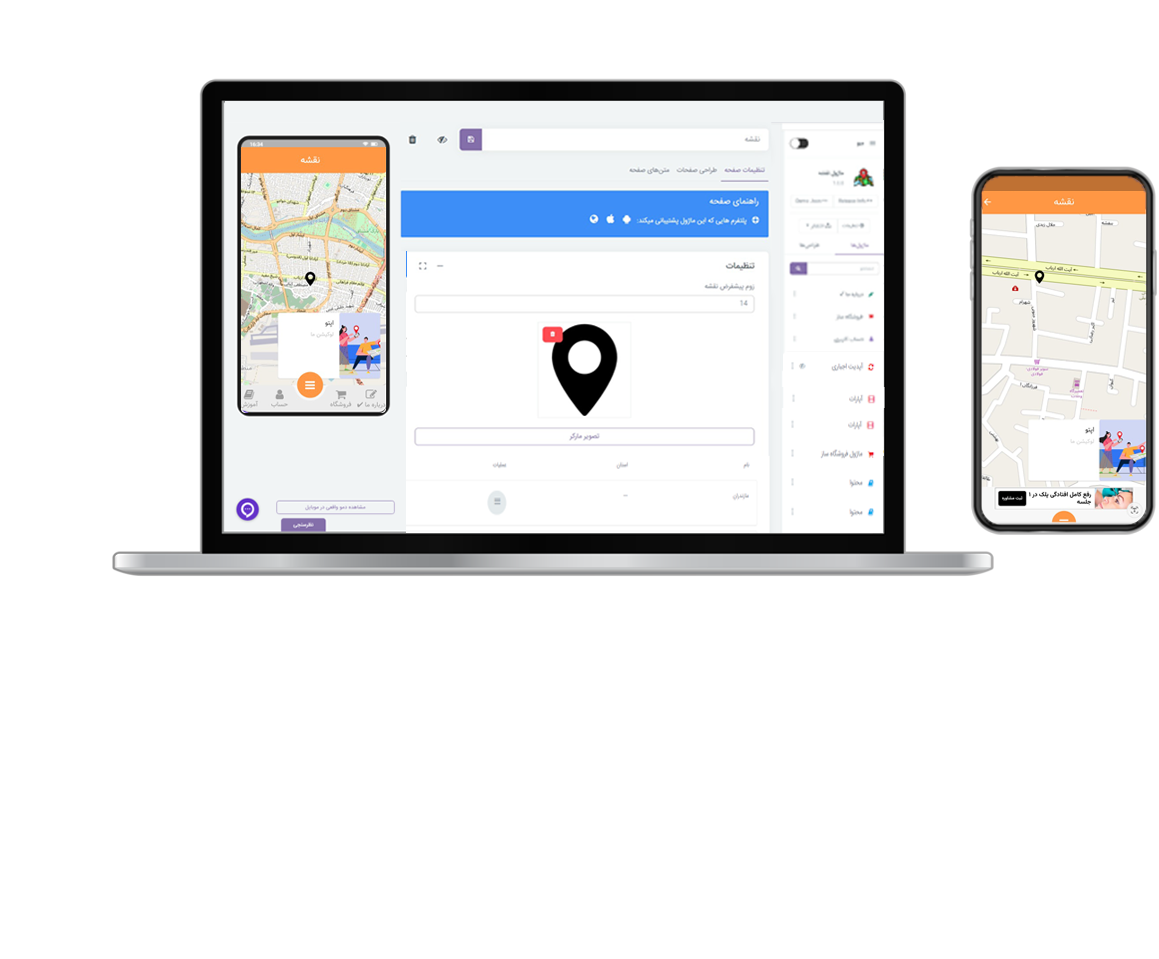
ویژگی های ماژول
امکان اضافه کردن چندین لوکیشن در یک نقشه
امکان اضافه کردن چندین لوکیشن در یک نقشه
نامحدود در تعداد لوکیشن
اضافه کردن لوکیشن بصورت آنلاین
آنلاین
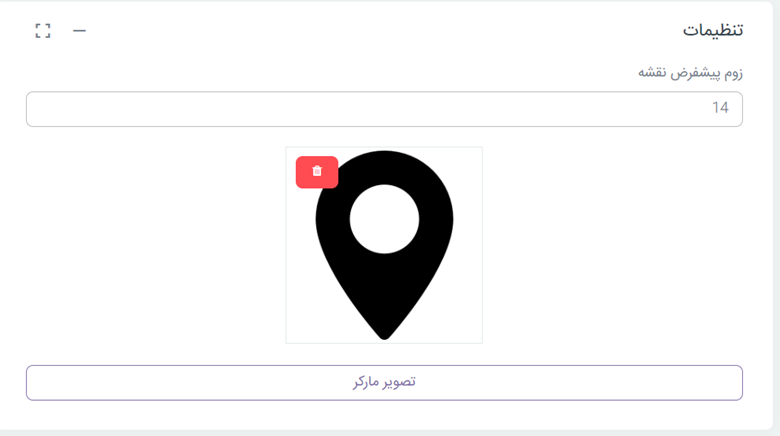
در این قسمت تنظیمات نقشه را مشخص می کنید.
- زوم پیش فرض نقشه: سطح بزرگ نمایی نقشه خود را مشخص کنید
- تصویر مارکر: تصویر مارکر جهت مشخص کردن مکان روی نقشه
افزودن لوکیشن
با زدن دکمه “افزودن سطر جدید” می توانید مختصات مکان مورد نظر خود را وارد کنید.
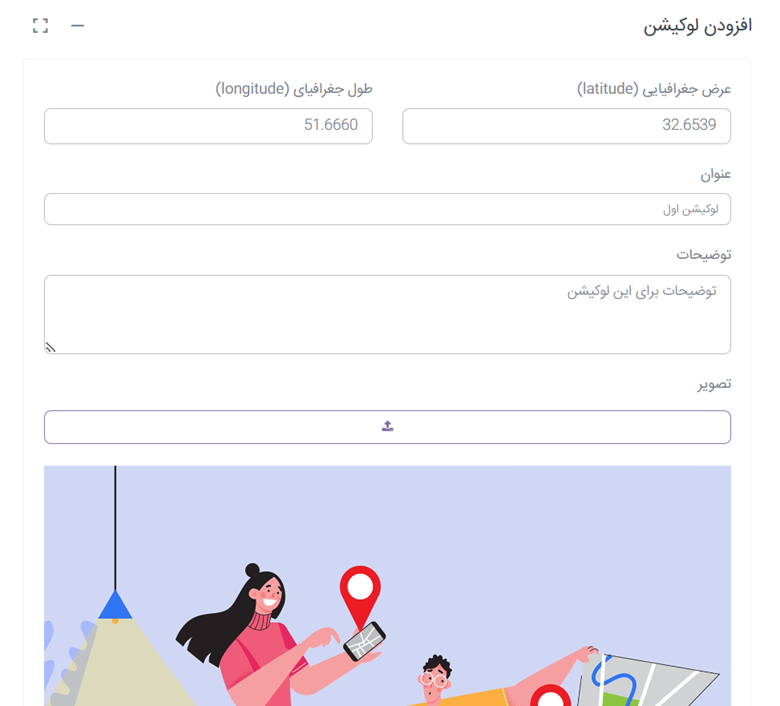
- عرض جغرافیایی: مختصات عرض جغرافیایی لوکیشن خود را جایگذاری کنید
- طول جغرافیایی: مختصات طول جغرافیایی لوکیشن خود را جایگذاری کنید
- عنوان: می توانید برای لوکیشن عنوان دلخواهتان را قرار دهید.
- توضیحات: می توانید برای این لوکیشن متنِ توضیحی دلخواهتان را قرار دهید.
- تصویر: می توانید تصویری برای لوکیشن خود قرار دهید.
نحوه بدست آوردن مختصات طول و عرض جغرافیایی
ابتدا در سایت گوگل مپ از طریق لینک زیر وارد شوید.
پس از ورود در کادر جستجو شهر خود را سرچ کرده و از روی نقشه محل مورد نظر خود را انتخاب کنید. درصورت نیاز به بزرگنمایی روی نقشه، از علامت + کنار نقشه استفاده کنید
پس از انتخاب مکان روی نقشه تصویری مشابه عکس زیر نمایش داده می شود که حاوی دو رقم و آدرس مکان مشخص شده است.
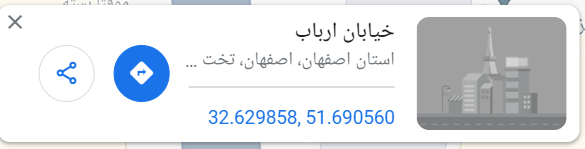
عدد اول از سمت چپ عرض جعرافیایی و عدد دوم طول جغرافیایی است. این اعداد را در بخش افزودن لوکیشن، عرض جغرافیایی و طول جغرافیایی جایگذاری کنید.